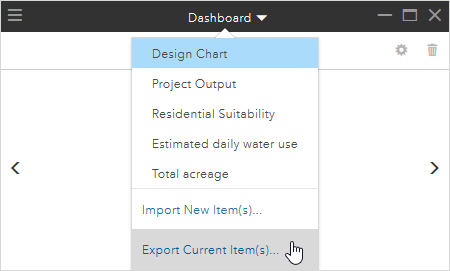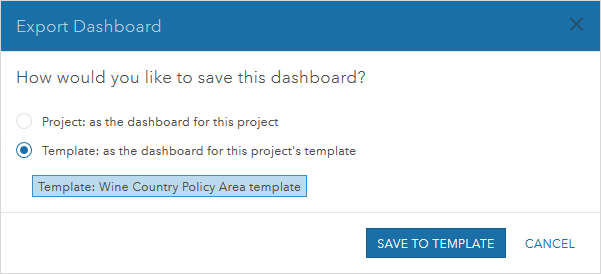ArcGIS GeoPlanner 是一种可用于与工程团队成员共享项目的协作工具。 例如,可以共享场景,以便工程团队成员能够查看和构建彼此的设计,并且可以共享分析结果,以便所有团队成员能够使用一组常见的图层或评估模型向他们的研究区域提供上下文。 GeoPlanner 还可用于在工程团队成员间共享绩效仪表盘的配置。
共享仪表盘配置十分重要,原因在于其可确保每个人在设计和评估替代方案时都使用同一组指标。 共享仪表盘配置还意味着每位团队成员所需的设置时间较短,从而使他们能够更快捷地开始设计备选方案。 最后,共享仪表盘配置有助于减少错误,具体方法是先允许一位熟悉相关知识的团队成员配置一组常见的绩效指标,然后由所有其他团队成员对其进行使用。
可将 GeoPlanner 中的绩效仪表盘配置为包含两种项目类型:图表和仪表。 绩效仪表盘中的图表项目引用工程中包括的基础数据集,以帮助您基于工程研究区域中的一个或多个因素了解选址适宜性或风险。 共享仪表盘配置时,工程团队的其他成员必须可以访问这些图层(与成员进行共享)。 GeoPlanner 将在必要的情况下帮助识别和处理这些附加的共享注意事项。
可在两个级别下共享仪表盘配置:工程和创建工程时基于的模板。 您对当前工程和相应模板的权限和所有权将决定可用于共享的选项。 以下工作流描述了如何在这两个级别上创作和共享仪表盘。
与工程共享仪表盘
将仪表盘配置共享回工程允许协作和共享特定于给定工程或研究区域的绩效指标。 要在此级别上共享仪表盘,您必须是工程所有者(最初创建工程并邀请其他人加入团队的人员)或工程所在组织的管理员。 当已将仪表盘与工程共享后,其他工程团队成员即可将该仪表盘导入到 GeoPlanner 的工程视图中。
按照以下步骤将仪表盘导出或共享到工程:
与模板共享仪表盘
如果创建了 GeoPlanner 模板,您还可以配置仪表盘并将其与该模板共享,这允许从该模板创建工程的任何人使用共享的仪表盘。 这可帮您将通过模板创建的所有工程间的指标标准化。 要将仪表盘共享或导出到模板,您必须是模板所有者,即创建模板的帐户。
按照以下步骤将仪表盘导出或共享到模板:
将仪表盘导出为图像
可使用 GeoPlanner 将仪表盘项目导出到图像。 导出到图像的仪表盘可用于在幻灯片演示文稿、电子邮件或文档中显示工程的信息。
- 在地图上单击仪表盘按钮
 。
。 - 在仪表盘模式中,单击仪表盘选项按钮
 。
。 - 单击将仪表盘导出到图像。
将显示将仪表盘导出到图像对话框。
- 在选择要导出的仪表盘项目部分中,选中要导出的仪表盘项目旁边的复选框。
注:
导出的仪表盘项目的大小取决于仪表盘模式的尺寸。 建议在将仪表盘导出到图像之前,将浏览器设置为全屏模式并将仪表盘模式设置为最大化。
- 在选择输出图像类型部分中,展开下拉菜单,然后单击导出仪表盘时采用的文件类型。
- 单击确定。
web 浏览器的下载文件夹中随即显示该图像文件。
与工程共享仪表盘允许所有工程团队成员访问相同的指标。 将仪表盘共享到模板允许创建自该模板的任意工程使用相同的指标。 将仪表盘导出为图像后,该图像可用于在幻灯片演示文稿、电子邮件或文档中显示工程的信息。
当您将仪表盘共享到工程或模板时,其他人可以导入仪表盘。